لا يزال بإمكانك إنشاء مقاطع فيديو جميلة مع حبيبتك التفاحة، ولكن ربما لن تحصل على جائزة مقابلها. نعلم جميعًا بالفعل كيفية تصوير مقاطع الفيديو، ولكن هل تعلم أنه يمكنك بسهولة تحرير الفيديو الذي قمت بتصويره للتو مباشرة في تطبيق الصور على نظام iOS؟ لذلك لا تحتاج إلى أي تطبيق تابع لجهة خارجية لهذا الغرض. إذا كنت لا تعرف كيفية القيام بذلك، فتابع القراءة بالتأكيد. إنه ليس إجراءً معقدًا، بل على العكس من ذلك – فهو بسيط جدًا ويتم كل ذلك في الصور.
يمكن ان تكون اثار اهتمامك
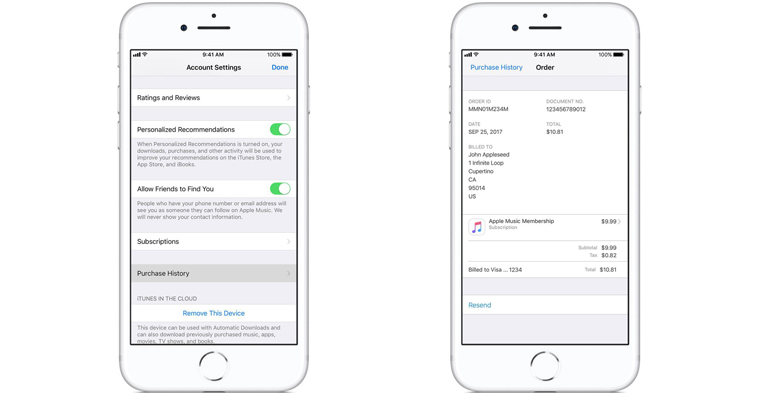
كيفية تقصير الفيديو؟
يحدث أحيانًا أنه عند تصوير مقطع فيديو، تفضل تشغيل التسجيل مبكرًا قليلاً، فقط لتكون آمنًا. لكنك لا تريد هذه "المقدمة" في الفيديو النهائي. فكيف اقتصاصها؟
- افتح التطبيق صور
- انقر على الفيديو لتحريره
- بعد الفتح، انقر فوق في الزاوية اليمنى العليا يحرر
- سيتم عرض الفيديو في وضع التحرير البسيط - لاحظ ما يسمى بأسفل الشاشة الجدول الزمني، والتي يحدها من الجانبين السهام
- إذا كنت تريد تقصير الثواني القليلة الأولى من الفيديو، اضغط مع الاستمرار على السهم الأيسر
- السهم خطوة بخطوة قم بالتمرير إلى اليمين، حتى تكون راضيًا عن النتيجة
من الضروري أن تربح قليلاً مع التحرير، لأن شاشة iPhone بالطبع أصغر من شاشة الكمبيوتر، لذا فإن العمل عليها أصعب قليلاً. ولكن بمجرد الانتهاء من تقصير بداية الفيديو بنجاح، يمكنك تجربة تشغيل الفيديو قبل حفظه. إذا كانت هناك لقطة غير مناسبة حتى في نهاية الفيديو، فاتبع نفس الطريقة تمامًا، ما عليك سوى الإمساك بالسهم الموجود على اليمين.
إذا كنت راضيا بنسبة 100% عن الفيديو، يرجى القيام بما يلي:
- نضغط على القيام به في الزاوية اليمنى السفلية من الشاشة
- سيُعرض علينا خياران، وهما اختصر الأصل و أو حفظ كمقطع جديد
- انصح استخدم الخيار دائمًا حفظ كمقطع جديد، لأنه إذا اخترت Trim Original، فسوف تفقد الفيديو الأصلي وستندم عليه لاحقًا من تجربتك الخاصة.
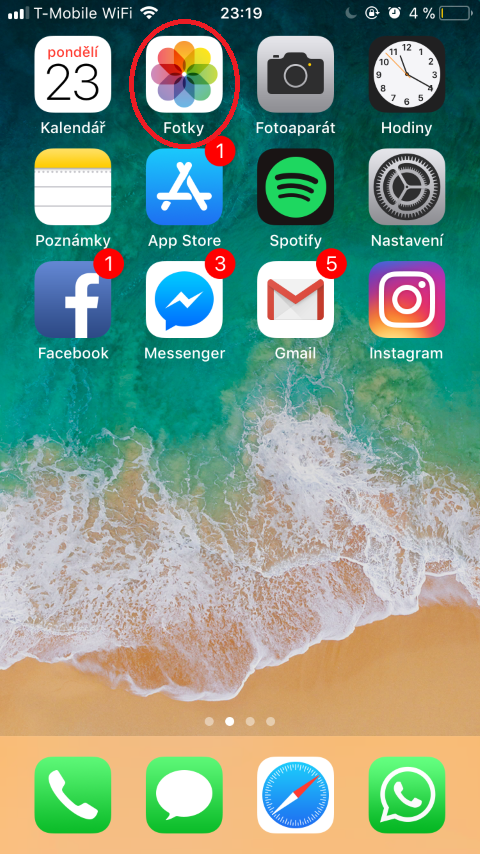
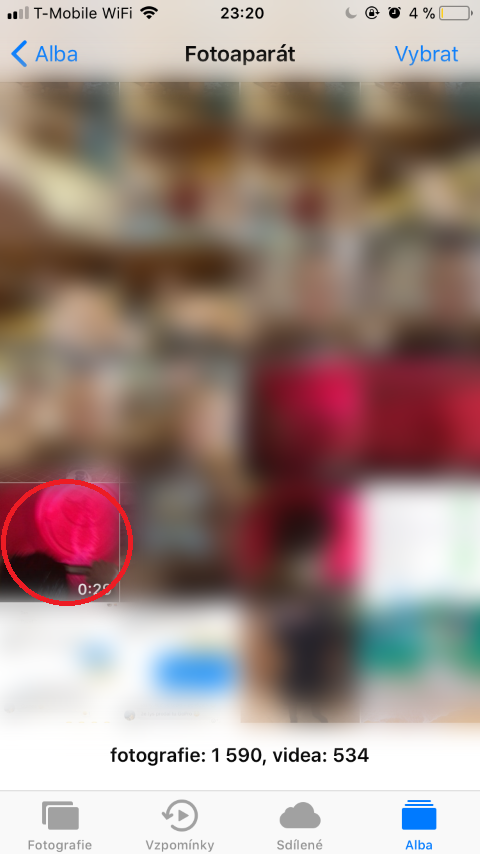
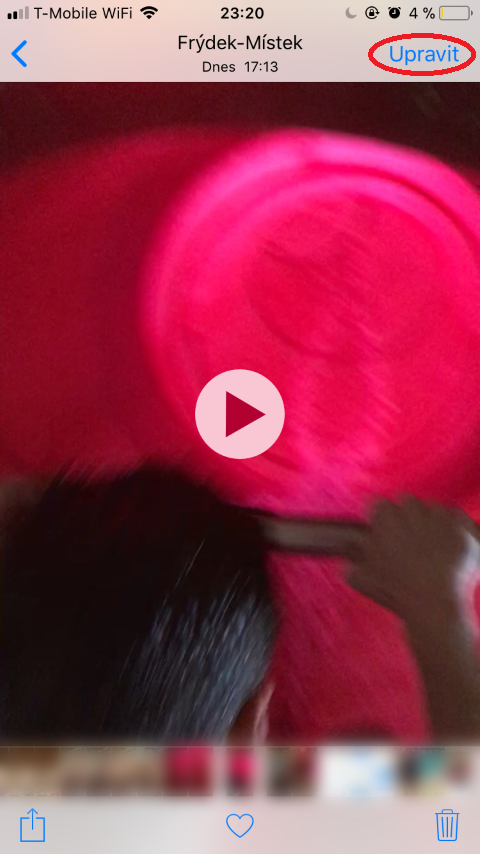
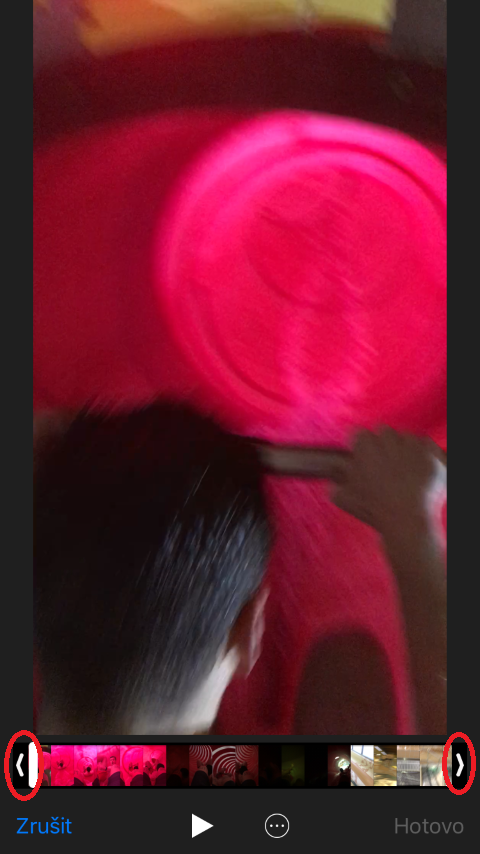
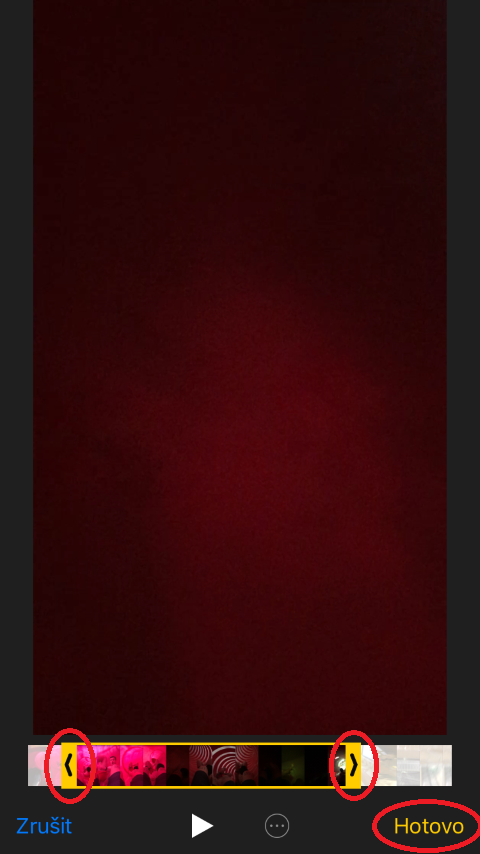
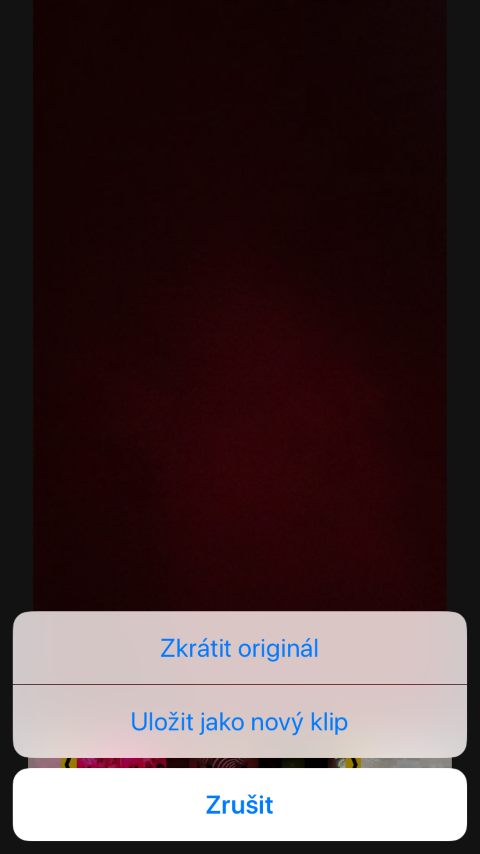
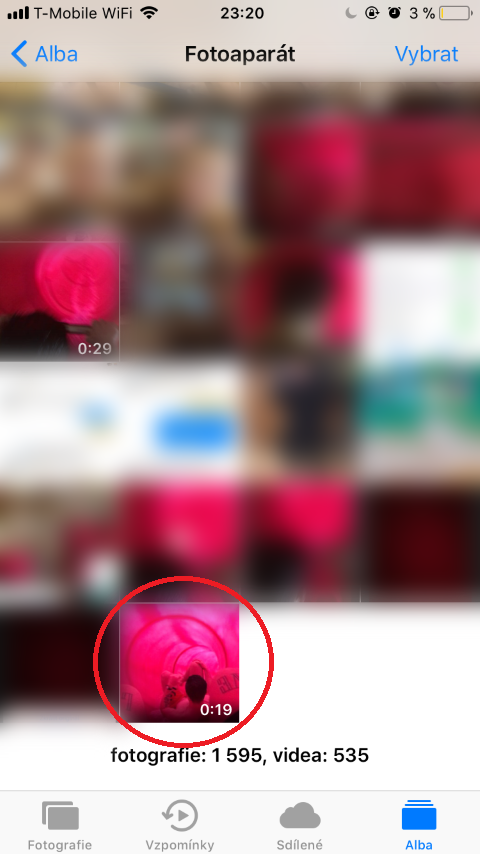
إنه يوفر لي فقط خيار الحفظ كجديد، لماذا؟
نفس الشيء معي.
نفس الشيء هنا. لقد وجدت أنه إذا تم تمكين مكتبة صور iCloud، فلا يمكن حفظها كنسخة أصلية لسبب ما، وإليك ما وجدته: https://discussions.apple.com/thread/6803789